
連日のように消費税の増税やら軽減税率の導入が報じられていますね。
ところで、消費税の小数点以下の端数処理は、厳密には「切り捨て・切り上げ・四捨五入」どれでもよいとされているのをご存知ですか?
しかし、実際の店舗などでは「切り捨て」が暗黙のルールになっています。
そこで今回は、エクセルで小数点以下の数値を 切り捨てて表示する方法をピックアップ。
便利な関数を使い分けられるようになりましょう。
小数を切り捨て表示する
小数を切り捨てるには、関数を使うと便利です。
切り捨て表示につかえる関数は複数あるので、状況に応じて使い分けましょう。
INT関数とROUNDDOWN関数の違い
切り捨ての関数としてメジャーなのは;
・ROUNDDOWN関数
・TRUNC関数
の3つでしょうか。
これらの関数にはそれぞれ機能的な特徴があります。
まずは、INT関数とROUNDDOWN関数の違い について見てみましょう。
INT関数
INT関数 は小数点以下をすべて切り捨てて 整数にして返す関数で;
のようなシンプルな書式で表されます。
消費税の計算 など、小数点以下の値が不要なときには入力も簡単で便利です。
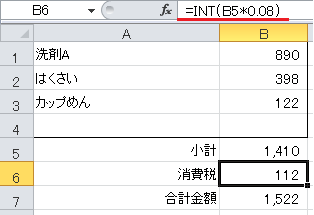
▲税金計算には便利
税率には「名前の管理」を使え!
余談ですが、上のサンプルのように、税率(0.08)という 数字をそのまま数式に使ってしまうと、税率が変更になったときに全ての対象セルの数式を変更しなければならず大変です。
そのようなときには「名前の管理」機能をつかうと便利です。
メニューの「数式」タブの中にある「名前の定義」をクリックします。
そこで「0.08」という数値に「消費税」という名前を付けて登録しておきます。
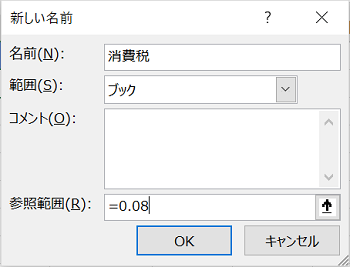
▲消費税という名前と 0.08 が同意語になった
こうしておくと、数式の中で「消費税」という名前がそのまま使えます。
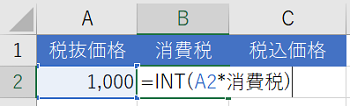
▲セルA2には「消費税」という名前を数式の一部に使う
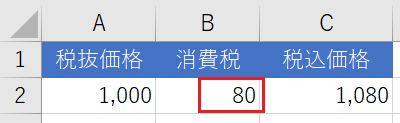
▲消費税が計算できた!
もし今後、税率が変更になった場合は「名前の管理」から「消費税」の数字を変更するだけで、「消費税」という名前が数式につかわれているセルの値は一斉に変更されます。
ぜひ覚えておきましょう。
ROUNDDOWN関数
ROUNDDOWN関数 は、小数点以下の 桁数を指定して切り捨てる ことができる関数で;
のような書式で表されます。
「小数点第〇位以下切り捨て」といった資料の見せ方が必要な場合に役立ちます。
また、「桁数」の部分は 省略はできない ものの、値を「0」にすれば、INT関数と同様に小数点以下の数字をすべて切り捨てて整数で表示させることも可能です。
TRUNC関数が使いやすい
TRUNC関数 も 切り捨て(Trancation)の関数です。
TRUNC関数は、INT関数 と ROUNDDOWN関数 の長所を両方あわせ持った関数です。
書式は;
のように表され、 [桁数] の部分が省略可能なところが ROUNDDOWN関数とは違います。
つまり、INT関数 のように整数として値を返したければ [桁数] の部分は省略し、任意の小数点以下で切り捨てる場合は ROUNDDOWN関数 のように [桁数] の部分に数字を入力します。
『エクセルで小数を切り捨て表示する関数あれこれ』はここまで。
その他の関連記事と合わせて仕事や趣味に役立ててください。
関連記事・広告
併せて読んでおくとさらに便利
 エクセル 切り捨て・切り上げ・四捨五入の関数の使い分け
エクセル 切り捨て・切り上げ・四捨五入の関数の使い分け
INT関数・ROUND関数・TRUNC関数
切り捨て・切り上げ・四捨五入を自在に使い分けるための 便利な関数 について解説。エクセルで 小数点以下の数値 をあつかうときに必要なのが、切り捨て・切り上げ・四捨五入 の処理です。
 EXCELのセルの値を「千円単位」で表示する方法
EXCELのセルの値を「千円単位」で表示する方法
Excel書式・表示形式
エクセルで千円単位・百万円単位で表示する表示形式について解説します。Excelの数値を千円単位・百万円単位で表示するには書式設定をつかえば簡単なのです。
 エクセルで見やすい表の作り方|テーブルの使い方と少しの小技
エクセルで見やすい表の作り方|テーブルの使い方と少しの小技
テーブル
エクセルで見やすい表の作り方について解説。見やすい色や罫線、そのほか小さな工夫で表は見違えるほど見やすい表に変わります。テーブルスタイルなど便利な機能についても説明します。
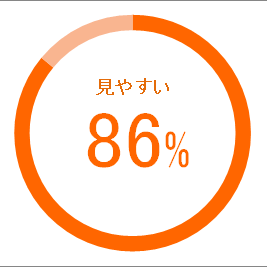 エクセルで見やすいグラフ・きれいなグラフはこうして作る
エクセルで見やすいグラフ・きれいなグラフはこうして作る
エクセルグラフ
「見やすいシリーズ」第二弾!エクセルで見やすいグラフ・きれいなグラフの作り方。グラフがあることで、数値の差や変化などが視覚的に伝わることで資料を見る人が理解しやすくなります。
 オートフィルオプションの表示・非表示の切り替え|Excelのキホン
オートフィルオプションの表示・非表示の切り替え|Excelのキホン
オートフィル
「オートフィルオプション」、使いこなしていますか?Excelを使っていると、セルの値や数式を下方向や横方向にコピー(オートフィル)する機会が頻繁に訪れますが、こんな時に役立つのが「オートフィルオプション」です。
※その他関連記事は、このページの下の方にもあります。